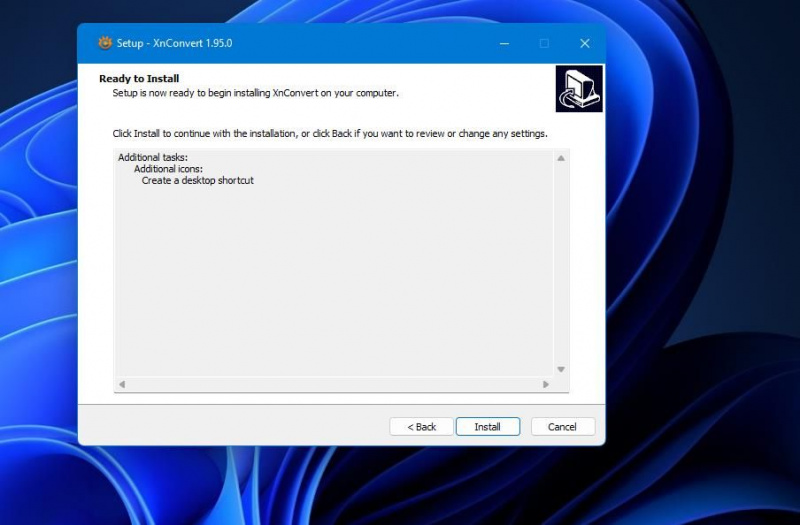EXR(OpenEXR이라고도 함)은 Lucasfilm 시각 효과 부서인 Industrial Light & Magic에서 설립한 희귀 래스터 이미지 형식입니다. 애니메이션 및 시각 효과를 위해 그래픽 산업에서 주로 사용되는 고품질 HDR 이미지 형식입니다. 더 많은 디테일을 유지하면서 더 밝은 사진을 찾는 일부 사진 작가는 EXR 형식도 사용합니다.
MAKEUSEOF 오늘의 비디오
그러나 EXR은 JPG와 같이 보편적으로 지원되는 파일 형식이 아닙니다. EXR 이미지는 파일 크기도 훨씬 더 큽니다. Windows 11에서 EXR 파일을 JPG 이미지로 변환하는 방법은 다음과 같습니다.
XnConvert를 사용하여 JPG로 변환하는 방법
XnConvert는 거의 모든 그림 형식을 지원하는 Windows 11용 최고의 프리웨어 이미지 변환 유틸리티 중 하나입니다. 이 소프트웨어를 사용하면 여러 이미지를 JPG 형식으로 일괄 변환할 수 있습니다. 설정 방법은 다음과 같습니다.
- 열기 Xn변환 XnSoft 웹사이트의 다운로드 페이지.
- 클릭 Win 64비트 설정 버튼을 눌러 앱을 다운로드합니다.
- 다운로드한 파일을 열고 설치 지침에 따라 시스템에 프로그램을 설정합니다.
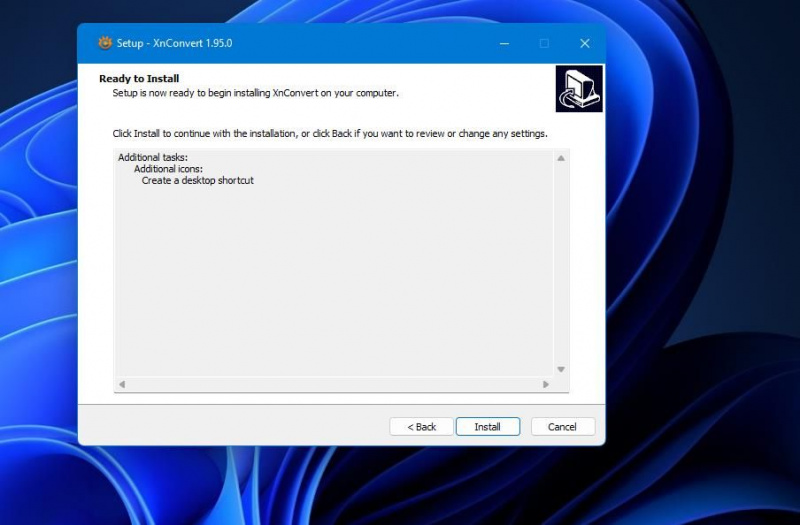
프로그램이 설치되면 파일을 변환할 차례입니다.
온라인으로 개를 사는 곳
- 앱을 연 다음 파일 추가 XnConvert의 입력 탭.
- JPG로 변환할 EXR 파일을 하나 이상 선택하고 열려 있는 추가합니다.
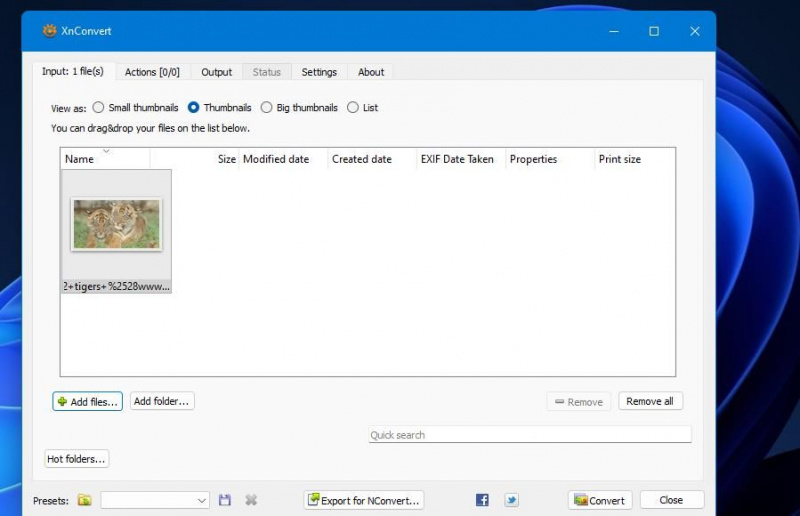
- XnConvert의 선택 산출 탭.
- 클릭 체재 드롭다운 메뉴를 선택하고 JPG – JPEG 출력으로.
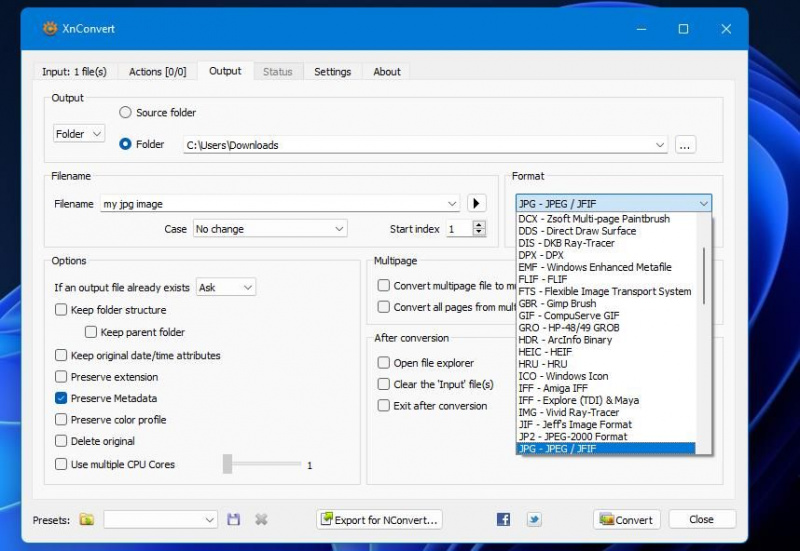
- 파일 이름 상자에 출력 파일의 제목을 입력합니다.
- 눌러 생략 폴더 옵션의 버튼을 눌러 출력 파일을 저장할 위치를 선택합니다. 그런 다음 폴더 선택 옵션.
- 클릭 전환하다 파일 옵션.
- 고르다 에 상태 탭을 눌러 소프트웨어를 종료합니다.
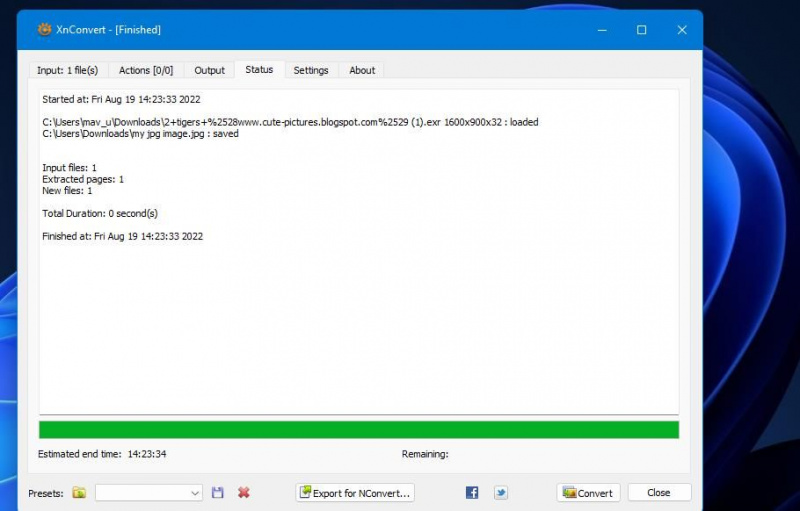
일반적으로 많은 이미지를 휘젓는 데 관심이 있다면 다음 가이드를 확인하십시오. Imagemagick으로 이미지를 일괄 편집하는 방법 ?
김프로 JPG로 변환하는 방법
GIMP는 EXR 이미지를 열고 편집할 수 있는 프리웨어 이미지 편집기입니다. 따라서 EXR 이미지를 해당 소프트웨어 내에서 연 후 JPG 형식으로 내보내기(저장)할 수 있습니다. 김프에서 EXR 파일을 JPG로 내보내 변환하는 방법은 다음과 같습니다.
- GNU 이미지 조작 프로그램이 아직 없으면 김프 홈페이지 그리고 다운로드 거기 버튼.
- 앱을 설치한 다음 준비가 되면 김프를 엽니다.
- 딸깍 하는 소리 파일 > 열려 있는 김프에서.
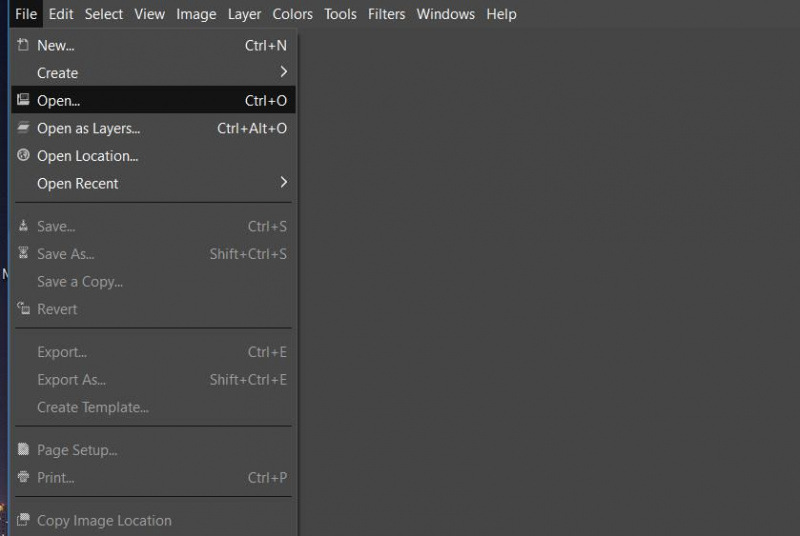
- 다음을 선택합니다. 모든 파일 표시 체크박스.
- 이미지 열기 창에서 EXR 파일을 선택합니다.
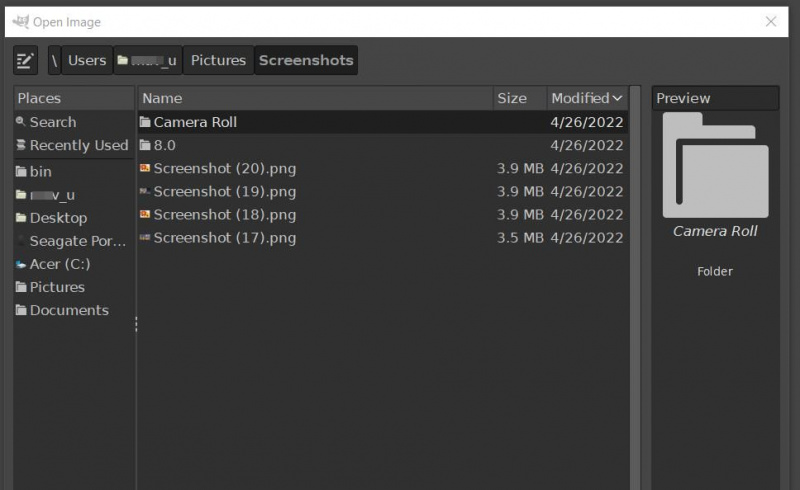
- 누르다 열려 있는 김프에서 선택한 이미지를 보려면 이제 변환을 진행하기 전에 원하는 대로 이미지를 편집할 수 있습니다.
- 딸깍 하는 소리 파일 다시 선택하고 다른 이름으로 내보내기 옵션.
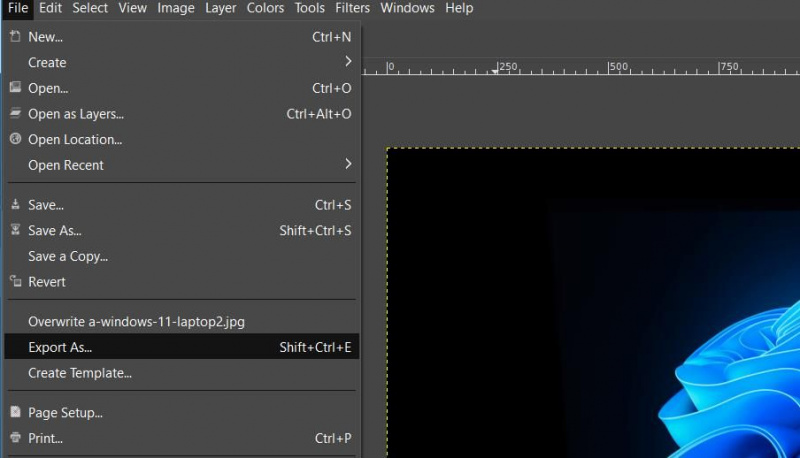
- 그런 다음 파일 형식 선택 상자.
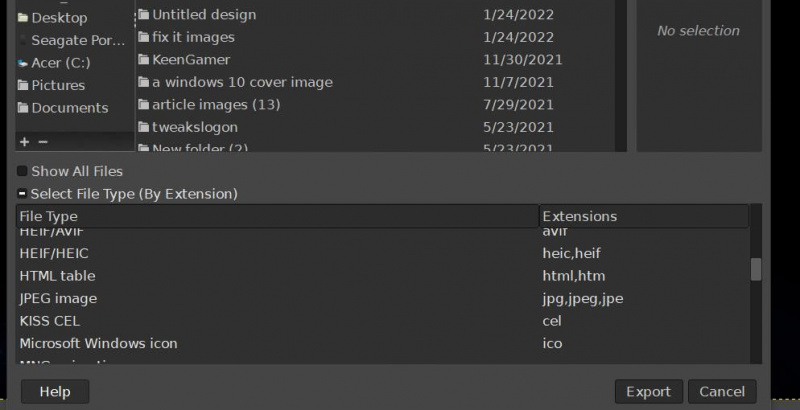
- 선택 JPEG 영상 옵션.
- JPG 파일을 내보낼(저장) 폴더 위치를 선택합니다.
- 눌러 내보내다 단추.
- 잠시 클릭 내보내다 열리는 작은 설정 창에서 옵션을 선택합니다.
FreeFileConvert를 사용하여 JPG로 변환하는 방법
EXR 파일을 JPG로 변환하는 이 방법은 추가 설치가 필요하지 않습니다. 원하는 Windows 11 브라우저에서 FreeFileConvert 웹 앱을 사용하여 EXR 이미지를 변환할 수 있습니다. Edge를 고수해야 하는 이유 . 웹 앱은 한 번에 최대 5개의 선택한 파일을 일괄 변환할 수 있습니다.
FreeFileConvert를 사용하여 EXR 파일을 변환하는 단계는 다음과 같습니다.
- 열기 EXR에서 JPG 변환기 FreeFileConvert 웹사이트에서.
- 클릭 파일 탭.
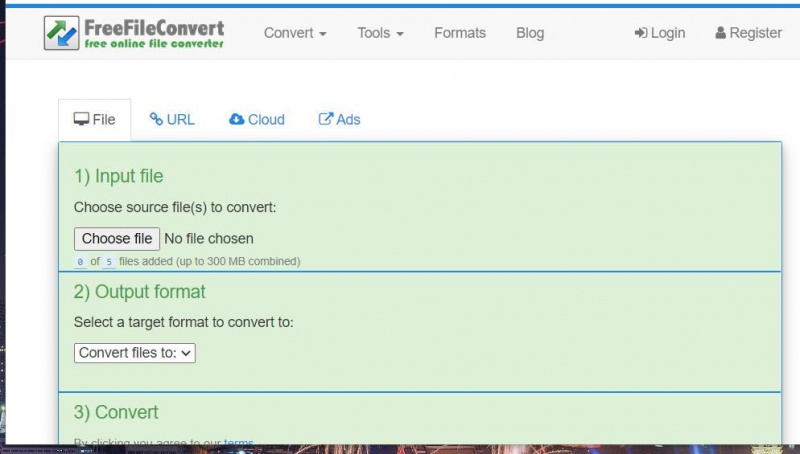
- 누르다 파일을 선택 EXR 이미지를 선택한 다음 열려 있는 .
- 고르다 JPG 에 파일을 다음으로 변환 메뉴.
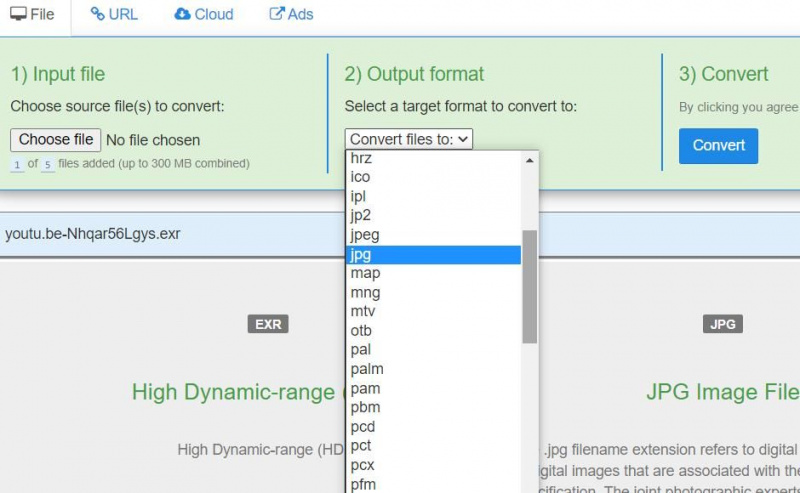
- 웹 앱의 전환하다 단추.
- 녹색을 누르십시오 다운로드 변환된 파일에 대한 옵션입니다.
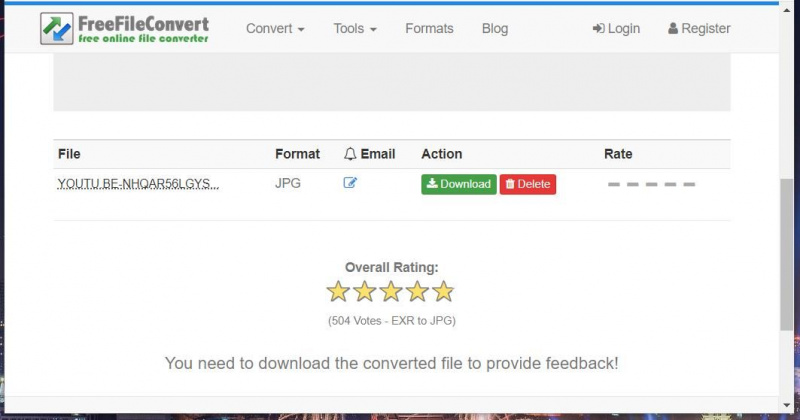
EXR 파일을 JPG로 변환하여 드라이브 저장 공간 절약
EXR 파일을 데이터를 압축하는 JPG 형식으로 변환하는 것은 이미지 압축 방법이라고 볼 수 있습니다. JPG 파일은 사진 품질에 가장 적합하지 않지만 EXR 이미지보다 훨씬 적은 드라이브 저장 공간을 차지합니다. 더 많은 이미지 뷰어 및 편집기에서 JPG를 열 수 있으므로 EXR 사진을 해당 형식으로 변환하면 훨씬 더 쉽게 액세스할 수 있습니다.